FavBackup으로 Firefox, Chrome, Opera 및 Internet Explorer 데이터 백업 및 복원
잡집 / / February 10, 2022
이전 게시물에서 Chrome 프로필 데이터를 백업 및 복원하는 방법에 대해 이야기했습니다. 이 도구는 Chrome에서 작업하는 사용자에게 훌륭하지만 Firefox 또는 Opera와 같은 다른 브라우저를 선호하고 기본 브라우저로 사용하는 것은 무엇입니까?
오늘은 여러분께 소개해드리고자 즐겨찾기 백업, 거의 모든 인기 있는 브라우저의 중요한 데이터를 백업하고 복원하는 놀라운 무료 도구입니다. 하나는 수 북마크 백업 생성, 인터넷 사용 기록, 쿠키 등을 손가락 하나로 간편하게 확인할 수 있습니다. 사용자 인터페이스는 인상적이고 사용하기 쉽습니다.
FavBackup을 사용하면 Firefox, Internet Explorer, Google Chrome, Safari, Opera 및 Flock까지 백업 및 복원할 수 있습니다.
FavBackup으로 브라우저 데이터를 백업 및 복원하는 방법
이 가이드에서는 Google 크롬 설정을 백업 및 복원하는 방법을 보여주지만 방법은 모든 브라우저에서 거의 동일합니다.
1 단계: 휴대용 버전을 다운로드하십시오. 즐겨찾기 백업, 컴퓨터의 아무 곳에서나 압축을 풀고 실행하십시오. 즐겨찾기 백업.exe.
2 단계: 리본의 백업 탭에서 백업을 생성할 브라우저를 선택합니다.
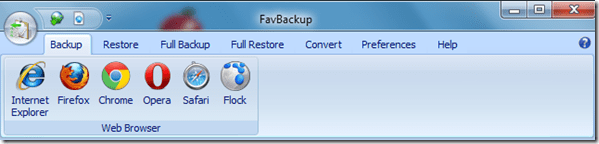
3단계: 이제 백업할 데이터와 설정을 선택하고 하드 드라이브의 백업 위치를 제공해야 합니다.

4단계: 이제 모든 것이 설정되었습니다. 다음 버튼을 클릭하고 응용 프로그램이 설정 집합에 대한 백업 파일을 생성할 때까지 기다리면 됩니다.
5단계: 설정을 복원하려면 리본의 가져오기 탭으로 이동하여 브라우저를 선택하고 '필드'의 4단계에서 백업 파일을 가져옵니다.백업 위치' 다음을 클릭합니다. 백업할 때 새 프로필을 만들 수도 있습니다.

메모: 데이터를 복원하는 동안 FavBackup은 현재 프로필의 모든 데이터를 삭제합니다. 설정을 유지하려면 데이터를 복원하는 동안 새 프로필을 만들 수 있습니다.
나의 평결
FavBackup은 여러 브라우저를 정기적으로 사용하는 경우 매우 유용할 수 있습니다. 이제부터는 운영 체제를 다시 설치할 때나 시스템 충돌 시 브라우저 데이터 및 설정이 손실되는 것에 대한 걱정을 멈출 수 있습니다. 도구의 휴대성과 사용 용이성도 추가 이점입니다.
2022년 2월 2일 최종 업데이트
위의 기사에는 Guiding Tech를 지원하는 제휴사 링크가 포함될 수 있습니다. 그러나 편집 무결성에는 영향을 미치지 않습니다. 내용은 편향되지 않고 정통합니다.
알고 계셨나요?
브라우저는 시스템의 OS, IP 주소, 브라우저, 브라우저 플러그인 및 추가 기능을 추적합니다.

